Esta página ainda não foi traduzida.
Kairos3のSAML認証の設定方法
- Leitores alvo:
- Para os administradores e encarregados
- Planos:
- Administração de pessoalEssencial para RH e administraçãoGerenciamento de talentosEstratégico para RH
ID連携アプリとしてKairos3を追加し、アプリ詳細画面を開いたら、以下の手順でSAML認証の設定を進めてください。
Índice
1. Kairos3でSAML認証を設定する
Kairos3にログインしたら、[ヘッダー]>[管理ツール]>[シングルサインオン]を押してシングルサインオン設定画面を開きます。 画面を開いたら、下記の表に従って、SmartHRのSAML認証設定をKairos3の[IdP(アイデンティティプロバイダ)情報を入力]内のフォームに入力してください。
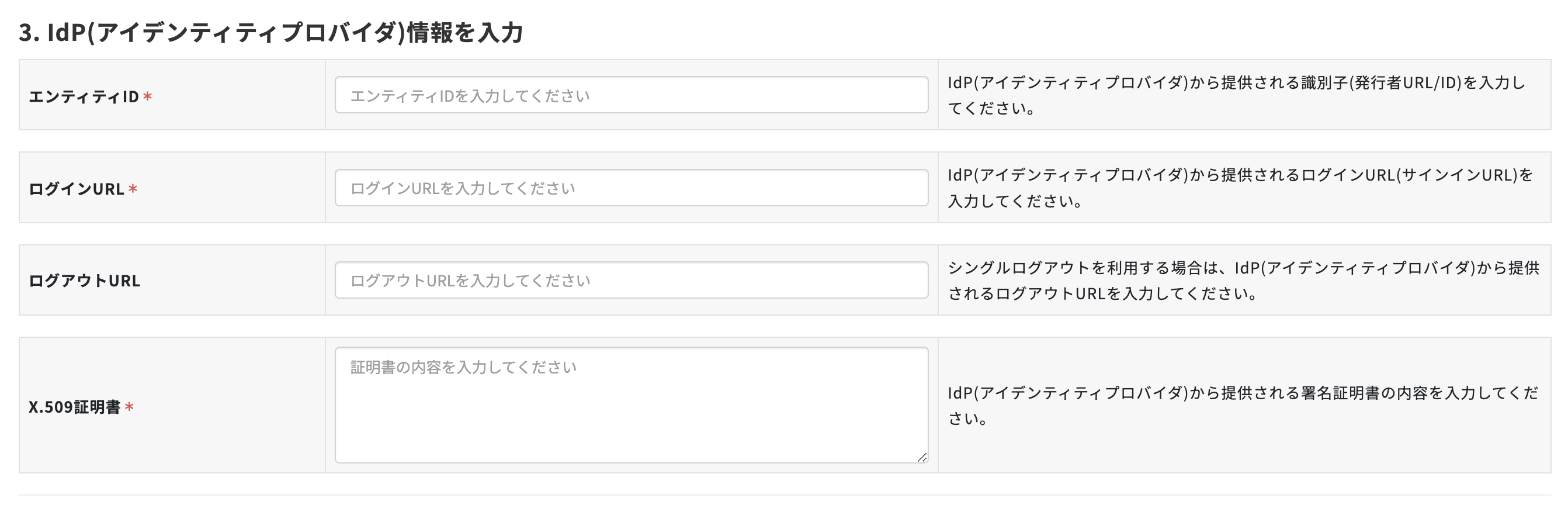 画像を表示する
画像を表示する
| Kairos3の項目 | 入力する内容 |
|---|---|
| エンティティID | SmartHRの[エンティティID] |
| ログインURL | SmartHRの[SSO URL] |
| ログアウトURL | SmartHRの[SLO URL] |
| X.509証明書 | SmartHRの[証明書]をコピーして貼り付ける |
2. SmartHRのSAML認証設定を更新する
アプリ詳細画面の[SAML認証設定]欄にある[編集]を押して、SAML認証設定の編集画面を開きます。 下記の表に従ってSmartHRのSAML認証設定の編集画面に、Kairos3のシングルサインオン設定画面に含まれる情報を入力し、[更新]を押します。
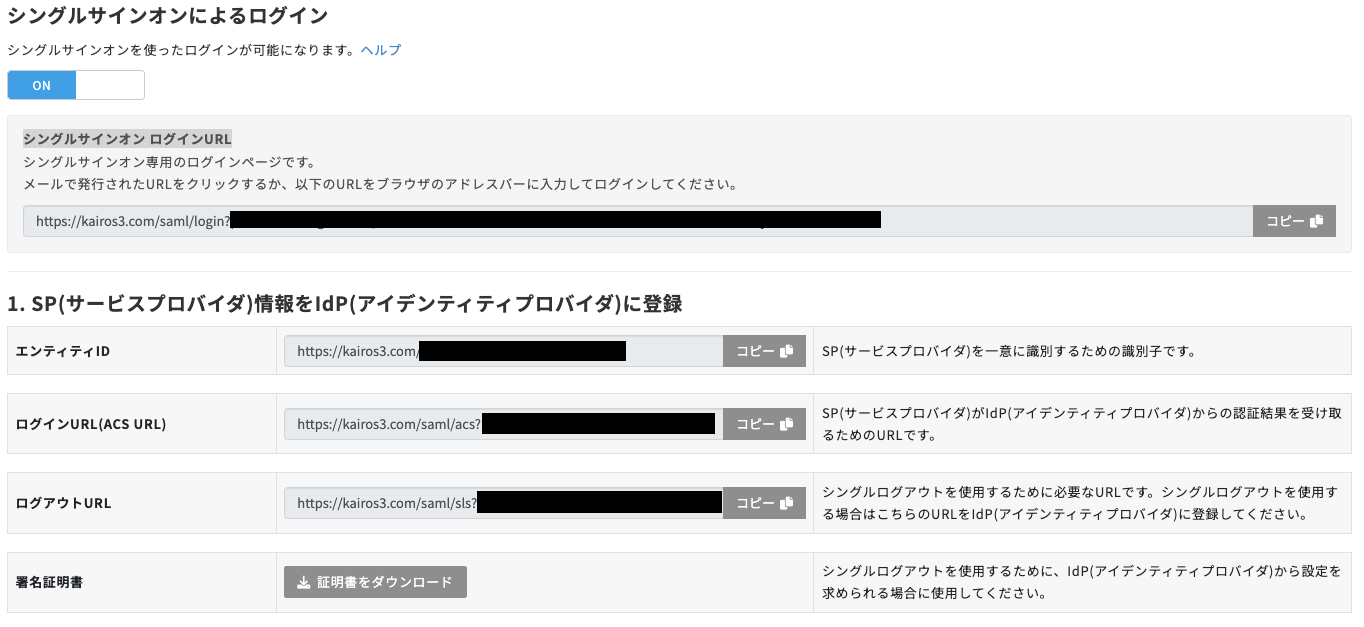 画像を表示する
画像を表示する
| SmartHRの項目 | 入力する内容 |
|---|---|
| エンティティID | [1. SP(サービスプロバイダ)情報をIdP(アイデンティティプロバイダ)に登録]に表示されている[エンティティID] |
| ACS URL | [1. SP(サービスプロバイダ)情報をIdP(アイデンティティプロバイダ)に登録]に表示されている[ACS URL] |
| ログインURL | [1. SP(サービスプロバイダ)情報をIdP(アイデンティティプロバイダ)に登録]に表示されている[ACS URL] |
| デフォルト Relay State | 入力不要 |
| NameID フォーマット | emailAddress |
| NameID | メールアドレス |
3. Kairos3のSAML認証設定を保存する
Kairos3のSAML認証設定画面に戻ります。右下に表示されている[設定を保存]を押して、SAML認証設定を保存します。
設定を保存すると、自動的に接続が検証されます。
4. SmartHRのSAML認証設定を更新する
接続の検証に成功すると、Kairos3に[シングルサインオン ログインURL]が表示されます。
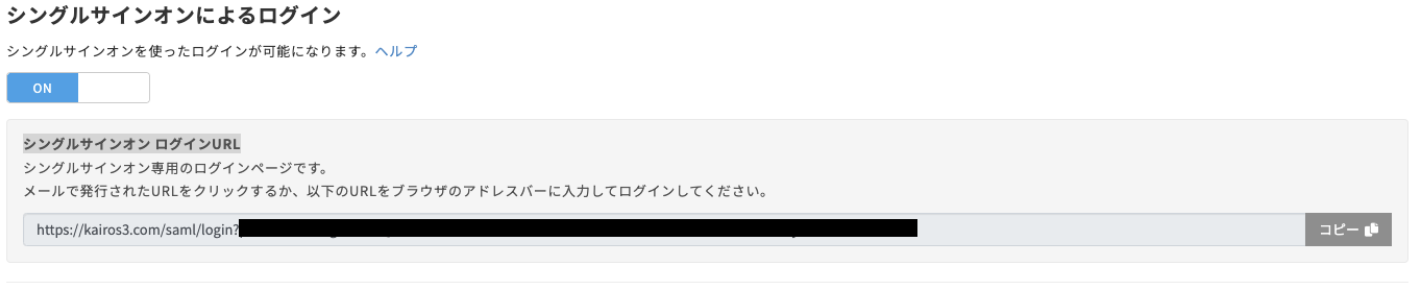 画像を表示する
画像を表示する
以下の表に従ってSmartHRのSAML認証設定を再度更新してください。
| SmartHRの項目 | 入力する内容 |
|---|---|
| ログインURL | [シングルサインオンによるログイン]に表示されている[シングルサインオン ログインURL] |
Esta página foi útil?
